Mô tả
“ViceVersa PRO Windows Server” là một phiên bản của sản phẩm ViceVersa PRO được tối ưu hóa để chạy trên các máy chủ chạy hệ điều hành Windows Server. Windows Server là một hệ điều hành dành riêng cho môi trường máy chủ và thường được sử dụng trong các doanh nghiệp và tổ chức để quản lý các dịch vụ và ứng dụng máy chủ.
Phiên bản “ViceVersa PRO Windows Server” của sản phẩm có thể có những tính năng và khả năng bổ sung so với phiên bản dành cho máy tính cá nhân, để phục vụ những nhu cầu đặc biệt của các máy chủ.
Tính năng của phần mềm ViceVersa PRO Windows Server
ViceVersa PRO Windows Server là phiên bản của sản phẩm ViceVersa PRO được tối ưu hóa để hoạt động trên các máy chủ chạy hệ điều hành Windows Server. Dưới đây là một số tính năng và chức năng nổi bật của ViceVersa PRO Windows Server:
- Hỗ Trợ Windows Server: ViceVersa PRO Windows Server được phát triển đặc biệt để hoạt động tốt trên các máy chủ chạy hệ điều hành Windows Server, bao gồm các phiên bản như Windows Server 2019, Windows Server 2016, Windows Server 2012, và nhiều phiên bản khác.
- Đồng Bộ Dữ Liệu Đa Hướng: Cho phép bạn đồng bộ hóa dữ liệu giữa nhiều máy chủ Windows Server và các thiết bị lưu trữ khác nhau. Điều này hữu ích khi bạn cần đảm bảo tính nhất quán của dữ liệu trên nhiều máy chủ.
- Sao Lưu Dự Phòng: ViceVersa PRO Windows Server cho phép bạn tạo các tác vụ sao lưu dự phòng để bảo vệ dữ liệu của bạn khỏi mất mát. Bạn có thể sao lưu dữ liệu đầy đủ hoặc chỉ các tập tin và thư mục cụ thể.
- Lên Lịch Tự Động: Hỗ trợ lên lịch tự động để thực hiện đồng bộ hóa và sao lưu theo lịch trình cố định. Điều này giúp bạn tự động hóa quy trình bảo vệ dữ liệu.
- Hỗ Trợ Cơ Chế Sao Lưu Điểm Ảnh (Snapshot): Cung cấp khả năng tạo các điểm ảnh của dữ liệu trước khi thực hiện sao lưu. Điều này giúp bạn khôi phục lại dữ liệu tại thời điểm cụ thể trong quá trình sao lưu.
- Kiểm Tra Thay Đổi: ViceVersa PRO cho phép bạn kiểm tra sự thay đổi trong tập tin và thư mục và thực hiện đồng bộ dữ liệu dựa trên những thay đổi này.
- Kiểm Tra Lỗi và Báo Cáo: Cung cấp các công cụ kiểm tra lỗi và báo cáo chi tiết về quá trình đồng bộ hóa và sao lưu. Điều này giúp bạn theo dõi và khắc phục sự cố.
- Tích Hợp Với Volume Shadow Copy Service (VSS): VSS là dịch vụ trong Windows Server cho phép sao lưu và bảo vệ dữ liệu một cách hiệu quả. ViceVersa PRO Windows Server tận dụng tích hợp VSS để đảm bảo tính nhất quán và đồng bộ hóa dữ liệu một cách an toàn.
- Hỗ Trợ Mạng và Đồng Bộ Hóa Xa: Cho phép bạn đồng bộ hóa dữ liệu qua mạng và từ xa, giúp quản lý dữ liệu từ nhiều địa điểm khác nhau.

Với ViceVersa PRO Windows Server, bạn có một công cụ mạnh mẽ để quản lý và bảo vệ dữ liệu trên các máy chủ Windows Server trong môi trường doanh nghiệp hoặc tổ chức.
Hướng dẫn cài đặt phần mềm ViceVersa PRO Windows Server
Hướng dẫn cài đặt ViceVersa PRO trên một máy chủ chạy hệ điều hành Windows Server có thể thay đổi tùy theo phiên bản cụ thể của phần mềm. Dưới đây là một hướng dẫn tổng quan về quy trình cài đặt. Đảm bảo kiểm tra tài liệu hướng dẫn cài đặt cụ thể từ nhà cung cấp hoặc trang web chính thức của sản phẩm để có thông tin chi tiết hơn.
Bước 1: Tải Xuống Phần Mềm
- Truy cập trang web chính thức của ViceVersa PRO hoặc tài khoản của bạn để tải xuống phiên bản phù hợp với máy chủ Windows Server của bạn. Chọn phiên bản dành cho máy chủ hoặc Windows Server nếu có sẵn.
- Tải xuống tệp cài đặt của phần mềm ViceVersa PRO.
Bước 2: Cài Đặt Phần Mềm
- Mở tệp cài đặt mà bạn vừa tải xuống bằng cách nhấp đúp vào nó.
- Trong quá trình cài đặt, bạn sẽ thấy một loạt các tùy chọn cài đặt. Tuân theo hướng dẫn trên màn hình và cung cấp thông tin cần thiết khi được yêu cầu. Các tùy chọn cài đặt có thể bao gồm đường dẫn cài đặt, ngôn ngữ, và tùy chọn khởi động tự động.
Bước 3: Đăng Ký và Kích Hoạt (Nếu Có)
- Nếu phần mềm yêu cầu đăng ký hoặc kích hoạt, hãy tuân theo hướng dẫn cung cấp và cung cấp thông tin đăng ký hoặc kích hoạt mà bạn đã nhận được từ nhà cung cấp.
Bước 4: Hoàn Thành Cài Đặt
- Khi quá trình cài đặt hoàn tất, bạn có thể nhận được một thông báo xác nhận. Thông thường, bạn sẽ có tùy chọn khởi động phần mềm ngay lập tức sau khi cài đặt xong. Nếu không, bạn có thể mở phần mềm từ Menu Start (Windows).
Bước 5: Kiểm Tra Phần Mềm
- Sau khi cài đặt hoàn tất và đăng ký/kích hoạt nếu cần, hãy kiểm tra phần mềm để đảm bảo rằng nó hoạt động như mong đợi. Điều này có thể bao gồm kiểm tra tính năng, cấu hình tùy chọn, và xác minh rằng nó đã được cài đặt đúng cách.

Hãy nhớ luôn tham khảo tài liệu hướng dẫn cài đặt cụ thể từ nhà cung cấp để đảm bảo rằng bạn đã thực hiện đúng quy trình cài đặt cho phiên bản cụ thể của ViceVersa PRO và máy chủ Windows Server bạn đang sử dụng.
Mua phần mềm ViceVersa PRO Windows Server ở đâu?
Trải qua hơn 17 năm phát triển, Tri Thức Software đã được sự tin tưởng của nhiều khách hàng trên thế giới và Việt Nam. Hiện nay chúng tôi đã trở thành doanh nghiệp hoạt động chuyên nghiệp trong lĩnh vực tư vấn và cấp phép phần mềm ViceVersa PRO Windows Server có bản quyền và các thiết bị CNTT lớn tại Việt Nam. Cung cấp nhiều giải pháp phần mềm trọn gói cho nhiều khách hàng từ đa ngành nghề và đa hình thức tư nhân, nhà nước, giáo dục,…chúng tôi có đội ngũ tư vấn, kỹ thuật, triển khai và thương mại, chăm sóc có kinh nghiệm sẽ hỗ trợ phục vụ khách hàng tốt nhất. Để được tư vấn và hỗ trợ giá tốt hơn, Quý khách hãy liên lạc với đội ngũ kinh doanh và hỗ trợ kỹ thuật của chúng tôi qua hotline (028) 22443013.




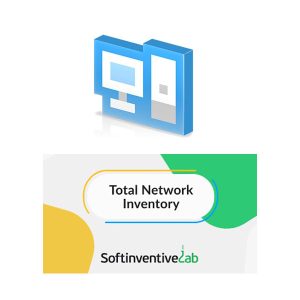

Đánh giá
Chưa có đánh giá nào.